
Ход работы
1. Выберите закладку Создание.
2. Выделите созданный ранее запрос «Заказанные книги». Щелкните по кнопке Конструктор запросов.
3. Удалите поле Дата отправки, выделив его и нажав клавишу [Del] или выбрав в Меню команду Удалить. Добавьте поля Адрес и Город.
4. Сохраните запрос с именем Город, выбрав в меню пункт Сохранить как.
5. Поставьте курсор
в ячейку Условие отбора в столбце
Фамилия. Щелкните по пиктограмме
![]() - Построить на панели Конструктор.
В появившемся окне можно строить сложные
запросы.
- Построить на панели Конструктор.
В появившемся окне можно строить сложные
запросы.
6. Щелкните по кнопке Not и в верхнем поле, рядом с появившимся словом, в кавычках наберите фамилию Сидоров, как показано на рисунке 23. Щелкните по кнопке ОК.
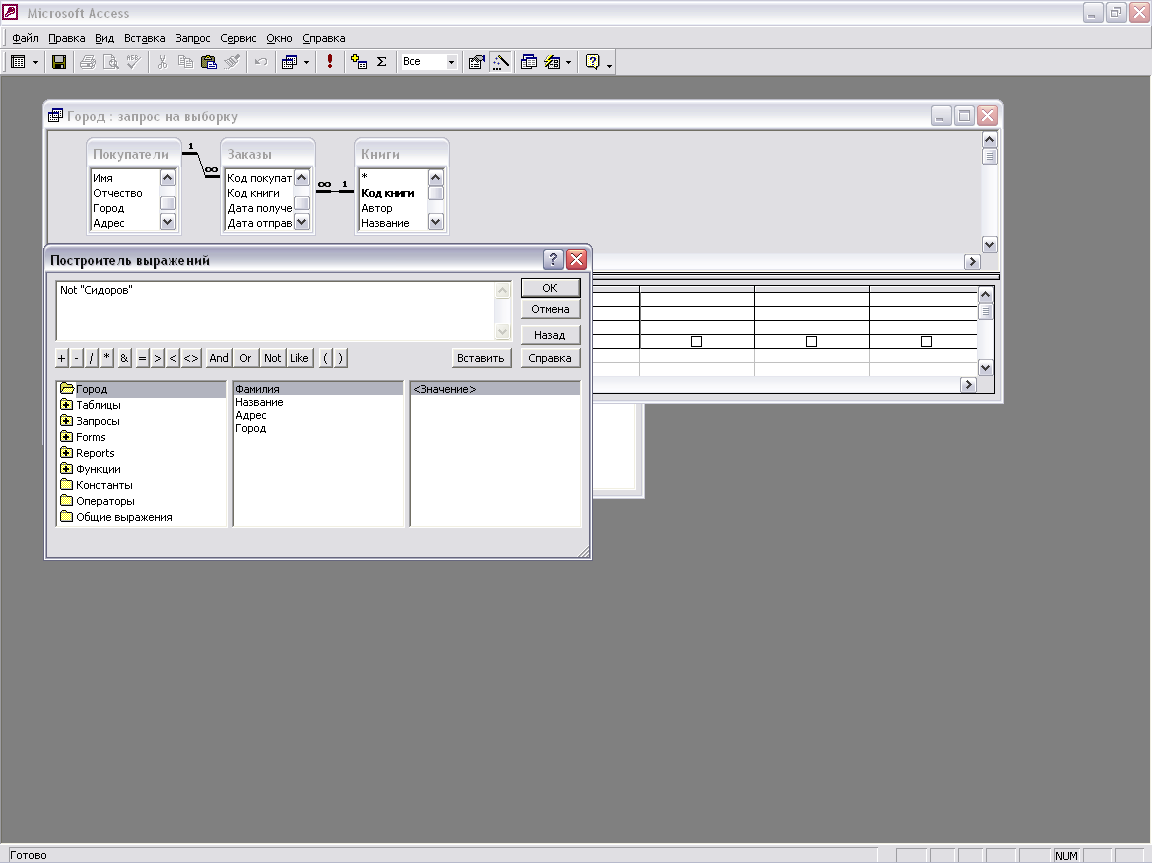
Рисунок 23 – Построитель выражений
7. Выполните запрос, щелкнув по пиктограмме Запуск и закройте его сохранив с именем Не Сидоров.
Составление запроса с вычисляемым полем.
Ход работы
1. Выберите закладку Запросы.
2. Выделите запрос «Город». Щелкните по кнопке Конструктор.
3. Добавьте поля Количество и Цена.
4. Поставьте курсор на клетку правее Цена (на линии Поле) и щелкните по пиктограмме Построитель.
5. В появившемся окне напечатайте вручную выражение, представленное на рисунке 24. Для подстановки этого выражения в новое поле нажмите клавишу [Enter].
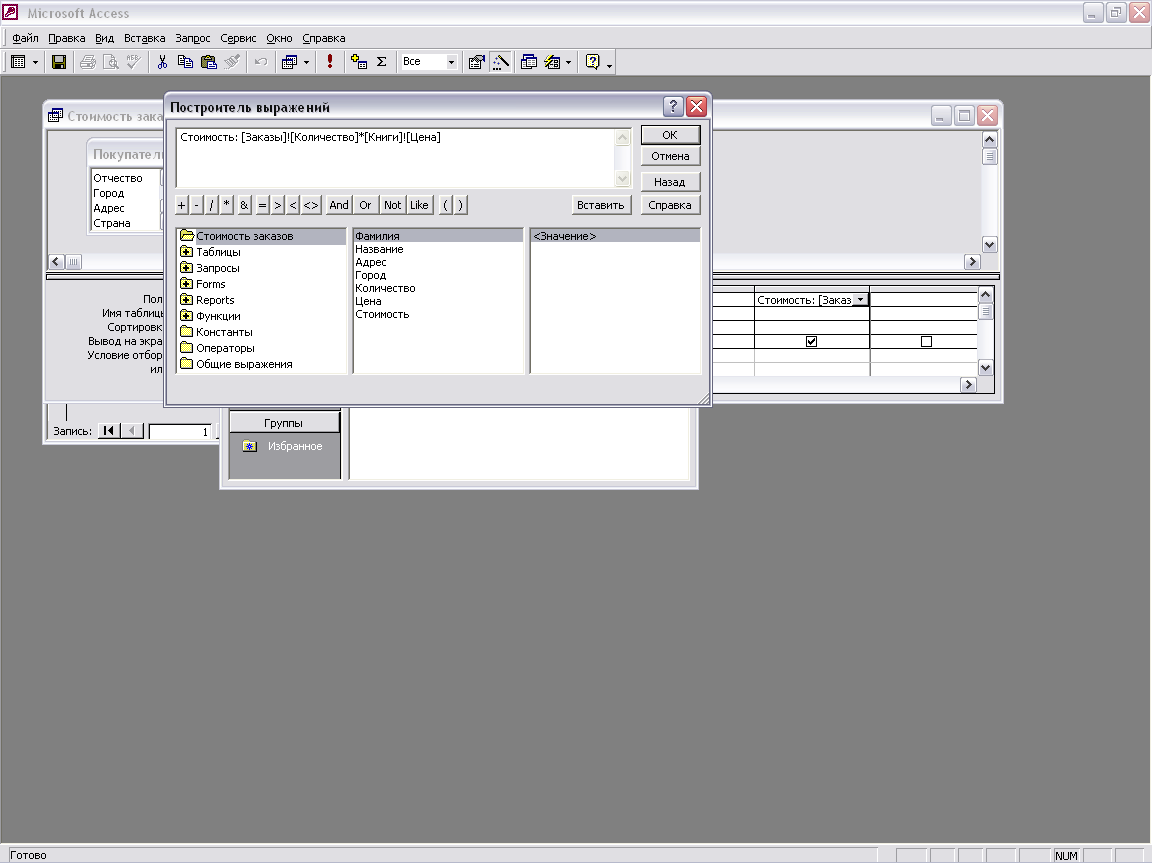
Рисунок 24 – Построитель выражений
6. Сохраните запрос с именем Стоимость заказов, выбрав в меню пункт Сохранить как.
7. Щелкните по пиктограмме Запуск. Новое поле будет иметь имя Стоимость.
Запрос на создание таблицы. Составим новую таблицу с другим набором полей из уже существующих таблиц (создадим таблицу с окладами продавцов, поместив поля: Фамилия, Имя, Отчество из таблицы «Продавцы» и поле Оклад из таблицы «Разряд»).
Ход работы
1. Выберите закладку Создание.
2. Щелкните мышкой по кнопке Конструктор запросов
3. Добавьте таблицы «Продавцы» и «Разряд».
4. Щелкните по стрелке на пиктограмме Создание таблицы.
5. Напечатайте имя таблицы Оклады и щелкните по кнопке ОК.
6. Выберите поля Фамилия, Имя, Отчество из таблицы «Продавцы» и поле Оклад - из таблицы «Разряд» (рисунок 27).
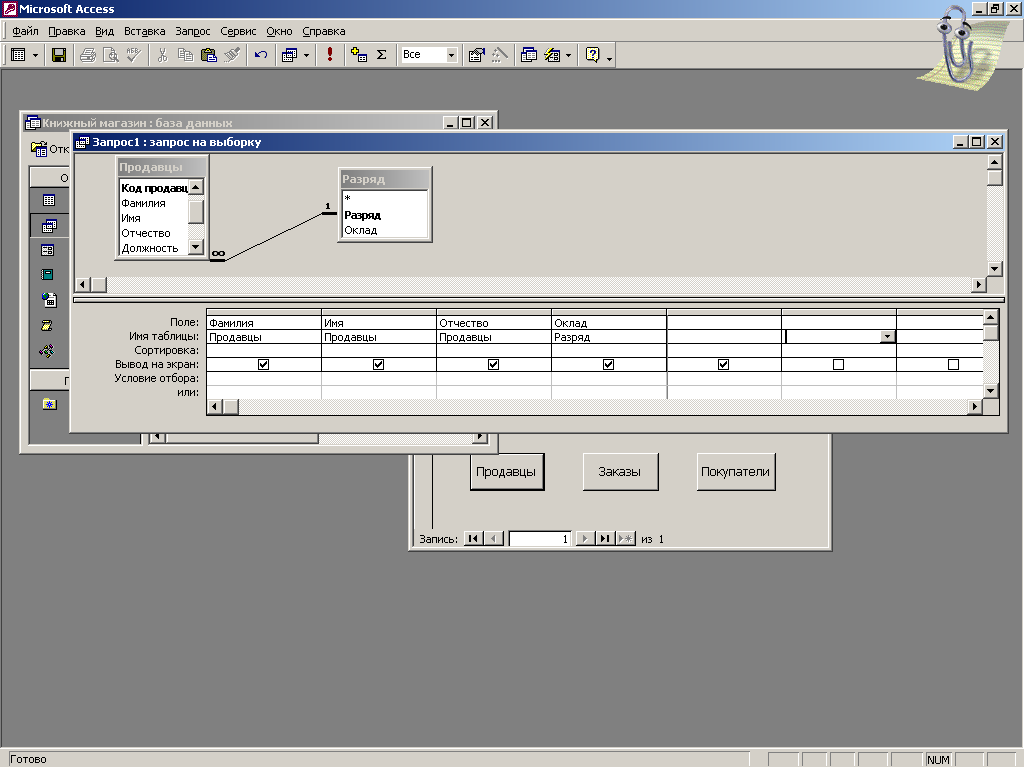
Рисунок 27 – Запрос на создание таблицы
7. Щелкните по пиктограмме Запуск. Подтвердите выполнение запроса.
8. Закройте запрос, сохранив его, с именем Новая таблица.
9. Откройте таблицу «Оклады» и убедитесь, что записи добавлены.
Построение запроса на удаление. Удалим записи заказов, которые были отправлены покупателям в 2004 году.
Перед созданием запроса убедитесь, что условие, указанное Вами, для выбора записей для последующего удаления не приведет к удалению всех записей таблицы!
Ход работы
1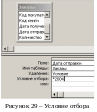 .
Выберите закладку Создание.
.
Выберите закладку Создание.
2. Щелкните мышкой по кнопке Конструктор запросов
3. Добавьте таблицу Заказы.
4. Щелкните по стрелке на пиктограмме Тип запроса и выберите команду Удаление.
5. Выберите поле Дата отправки из таблицы «Заказы».
6. Введите условие отбора, как на рисунке 29 (подстановочные знаки «*» и «?» являются действительными в строке Условие отбора для любого типа поля). Для предварительного просмотра удаляемых записей щелкните по пиктограмме Вид на Панели инструментов. После просмотра вернитесь в режим Конструктор.
7. Выполните запрос, щелкнув по пиктограмме Запуск.
8. Подтвердите удаление записей.
9. Закройте запрос, сохранив его с именем Удаление.
10. Откройте таблицу «Заказы» и убедитесь, что записи были удалены.
Подведение итогов с помощью Мастера перекрестных запросов. Подсчитаем какое количество книг каждого автора было продано.
